在我们使用手机的过程中,手机截图是一个非常重要的功能。有时候我们觉得有些文字信息或者是图片信息非常重要,值得保存的时候,我们往往可以采取截图的方式。那么oppo手机如何进行截图呢?下面,小编给大家分享oppo手机上截图的操作流程。
在日常生活与学习中,手机越来越扮演着重要的角色。不仅广泛应用于生活,比如计算机、信息联络、打电话等等,还让我们体验到了网络带来的便利。有用户问oppo手机上怎么截图?下面,小编给大伙演示oppo手机上截图的操作步骤。
oppo手机上怎么截图
普通页面截图:
方法一:
同时按下“电源键”和“音量键”。

截图电脑图解1
方法二:
找到手机里的“设置”。
进入“设置”界面,找到“手势体感”。
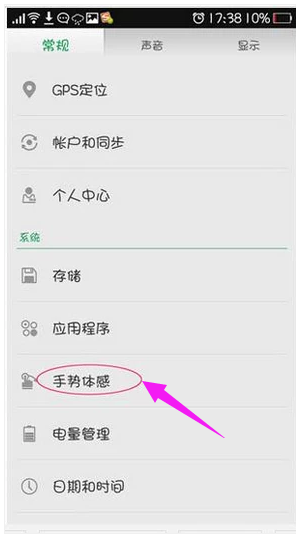
手机截图电脑图解2
选择“亮屏手势”。
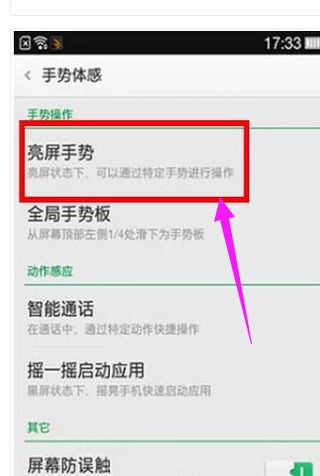
oppo电脑图解3
打开“三指截屏”,即可通过三指上下滑动,快速截屏。
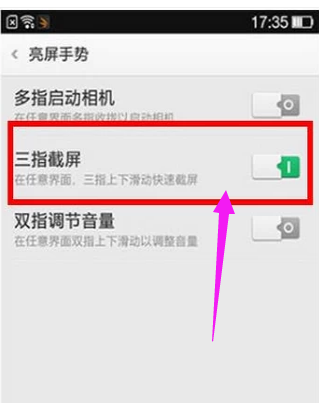
截图电脑图解4
方法三:
打开QQ界面,在QQ设置-辅助功能-摇晃手机截屏功能打开,开启此功能后,摇晃手机就可以截屏了。
方法四:
借用手机助手等第三方应用,在电脑中即可实现截屏,相信很多人都比较熟悉。
以上就是oppo手机上截图的技巧。
Copyright ©2018-2023 www.958358.com 粤ICP备19111771号-7